
Tartalom
- Hulu Down?
- Hulu problémák ma
- Hogyan viselkedni Erősít Hulu Streaming problémák
- Hogyan viselkedni Erősít Hulu kapcsolat problémák
- Hogyan viselkedni Erősít Hulu Protected Content hibák3343, 3322, 3307, 2203, 3321
- Hulu Error 500 javítása
- Hogyan lehet javítani a Hulu bejelentkezési problémákat
- Hogyan lehet javítani a Hulu hurkot vagy újraindítani a problémákat
- Hogyan viselkedni Erősít Hulu problémák Android
- Hogyan viselkedni Erősít Hulu problémák iPhone és iPad
- Baseball fiú
Ez az útmutató megmutatja, hogyan lehet javítani a közös Hulu problémákat Hulu támogatásának, az internetes cégének hívása nélkül, vagy arra várni, hogy valaki mást javítson, hogy visszatérhessen Hulu nézetéhez.
Ha megkérdezi magát. - Hulu le? - vagy „Miért mindig vannak ezek a Hulu problémák?” Rendszeresen, ez az útmutató segít megoldani a közös Hulu hibákat, és lehetővé teszi, hogy visszatérjenek a megfigyeléshez ahelyett, hogy harcolnának a TV-vel, Xbox One-mal, Roku-val, PS4-el vagy számítógép.
A Hulu hibakódokat, a Hulu kapcsolati problémákat és a leggyakoribb problémákat fogjuk fedezni az iPhone, iPad, Android és az Apple TV-nél.
Ha mindig van Hulu problémája egy adott szobában vagy helyen, akkor szükség lehet egy jobb útválasztóra. Nézze meg a Netgear Nighthawk-ot 99 dollárért az Amazon-on vagy a Google Wifi-on, amely az egész házat 250 dollárért fedi le a Best Buy-on.

Hulu problémák javítása percekkel.
Nem jellemző, hogy a Hulu-t hosszabb ideig lefelé nézzük minden felhasználó számára. Ha rutinszerűen van Hulu problémája, akkor valószínűleg megoldást találhat a Hulu streaming problémáinak megoldására. Számos oka van annak, hogy a Hulu-t nem tudja közvetíteni, beleértve a Hulu problémákat, az internetes problémákat és a készülékkel kapcsolatos problémákat.
Olvassa el: A legjobb időt pazarló alkalmazások
A Hulu problémáinak egy gyűjteményével fogunk járni a hibakódok és javítások speciális javításaival, amelyeket megpróbálhatsz, ha nem tudod a Hulu folyamot közvetíteni.
Hulu Down?
Látjuk, hogy az emberek azt kérdezik, hogy van-e Hulu, mert látják az egyik ilyen Hulu hibaüzenetet az eszközökön.
- Sajnos hiba történt streaming közben…
- A videó már nem elérhető
- Nem érhető el Hulu
Ha szeretné megtudni, hogy a Hulu le van-e kapcsolva, a DownDetector segítségével ellenőrizheti, hogy az emberek milyen nehézségekkel küzdenek a Hulu streaming-ben.
Ha a Hulu le van állítva, akkor ezen a webhelyen megjelenik egy tünet a panaszokban, ami azt fogja mondani, hogy a probléma nem Ön. Ha ez megtörténik, előfordulhat, hogy nem tudja megoldani a problémát.
Hulu problémák ma
Egy dolog, amit tehetünk, ellenőrizze és nézze meg, hogy ez működik-e a mobiltelefon kapcsolatán. Néha olyan cég, mint a Charter, a Spectrum, a FIOS, a Frontier vagy más cég, bajba kerül bizonyos szolgáltatásokkal, ami lehet a probléma.
Az utolsó nagyobb megszakítás október 24-én volt, amikor Hulu sok felhasználó számára leállt. A hivatalos Twitter-fiók azt mondja, hogy a problémák az iOS és az Apple TV eszközökkel kapcsolatosak, és megoldást keresnek.
https://twitter.com/natdog933/status/1055190059614396416
Ellenőrizheti a Hulu Support Twitter fiókját, hogy megtudja, van-e ismert kiesés vagy probléma. A cég nem Tweet, ha megerősített Hulu streaming problémák, amelyek segítségével tudni fogja, ha meg kell folytatni ezt a listát a problémák, vagy várjon egy javítás Hulu.
A legfrissebb probléma a Hulu lejátszási problémái voltak. Hulu dolgozik rajta, de nincs javításra alkalmas ETA.
Lehet, hogy Hulu leesik, de lehet, hogy a Hulu probléma a házban kezdődik a lejátszóval vagy az internetkapcsolattal. Az alábbiakban ismertetjük ezeket a közös Hulu problémákat.
Hogyan viselkedni Erősít Hulu Streaming problémák
Ha rutinszerűen behatol a Hulu streaming problémáira, mint például a rossz minőségű videó vagy pufferelés, amely sok időt vesz igénybe a letöltéshez, szükség lehet a házon belüli problémák megoldására.
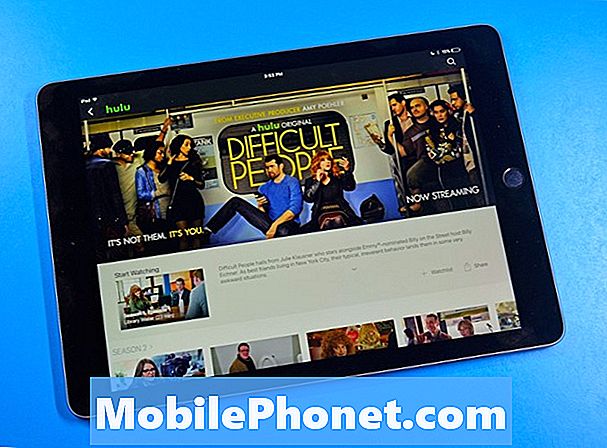
Hogyan lehet javítani Hulu streaming problémákat.
Ellenőrizze, hogy van-e elég sebessége a Hulu sugárzásához. A Speedtest.net segítségével megnézheti, hogy az aktuális sebessége milyen. Még ha elegendő sebességet fizetsz, előfordulhat, hogy nem kapod meg azt a problémát, ami miatt a cég fizet az internet-hozzáférésért vagy a router problémáival. Lehet, hogy túl messze van az útválasztótól. A Hulu legalább 1,5 Mbps letöltési sebességet igényel SD-re. A jobb minőség érdekében a következő sebességek szükségesek;
- 720p HD: 3 Mbps
- 1080p HD: 6 Mbps
- 4K Ultra HD: 13 Mbps
A következő dolog, amit meg kell tenned, kapcsolja ki az útválasztót, a modemet és a készüléket, amelyen Hulu be akar folyni. Íme egy részlet, amit meg kell próbálnod, és annak érdekében, hogy kipróbáld őket.
- Indítsa újra az iPhone-t, az intelligens TV-t, a játékkonzolt vagy bármilyen eszköz, amit Hulu adatfolyamra használ.
- Indítsa újra az útválasztót. 60 másodpercig húzza ki a vezeték nélküli útválasztót, majd csatlakoztassa vissza.
- Indítsa újra a modemet. 30-60 másodpercig távolítsa el a modemet az internetes cégtől.
- Ellenőrizze a WiFi útválasztót. Ha az útválasztó valami mögött van elrejtve, akkor helyezze azt egy magasabb helyre és hátulról.
Ha még mindig van Hulu streaming problémája, próbálja meg csatlakoztatni a készüléket közvetlenül a modemhez egy Ethernet-kábellel, hogy lássa, hogy ez megoldja-e a problémát. Ha ez javítja, akkor a probléma valószínűleg az útválasztóval történik. Lehet, hogy meg kell vásárolnia egy teljes otthoni WiFi rendszert vagy egy jobb útválasztót.
Hogyan viselkedni Erősít Hulu kapcsolat problémák

Hulu kapcsolati problémák megoldása.
Ha nem tud csatlakozni a Hulu-hoz, előfordulhat, hogy lépéseket kell tennie a készüléken, hogy megoldja a kapcsolati problémákat. Először ellenőrizze, hogy meglátogathat-e más webhelyeket, vagy videókat más szolgáltatásból. Ez azt fogja mondani, hogy van-e probléma a kapcsolatoddal vagy a Hulu-val.
Előfordulhat, hogy nem jelenik meg hiba, vagy láthatja, hogy „Hiba történt. Kérlek próbáld újraHulu.
A következő lépés az, hogy megpróbálja átkapcsolni a WiFi-ról a mobilra az iPhone-on vagy Androidon, hogy megnézze, hogy ez a probléma. Néha egyszerűen csak vissza kell állítania a mobiltelefon kapcsolatát a Repülőgép üzemmód bekapcsolásával, majd kikapcsolásával.
A következő lépéseket is megteheti. Indítsa újra a Hulu alkalmazást azáltal, hogy bezárja, majd újra megnyitja. Indítsa újra a készüléket vagy Netflix eltávolítása és újratelepítése. Ezzel az útmutatóval további lépéseket láthat az adott eszközhöz.
Hogyan viselkedni Erősít Hulu Protected Content hibák3343, 3322, 3307, 2203, 3321

Hulu védett tartalomhibák javítása.
Hulu hibákat láthat3343, 3322, 3307, 2203, 3321 vagy „Egyszeri tapasztalat betöltése a többi életed jobbá tétele érdekében”, ami egy üres képernyőhöz vezet Hulu-on.
- Törölje a Flash gyorsítótárát. Használja ezt a linket, majd válassza ki Az összes webhely törlése a Webhelytároló beállításaiban.
- A számítógépen lévő licencfájlok visszaállítása. Menj ide és akkor kattintson a „Licencfájlok visszaállítása” gombra majd indítsa újra a böngészőt.
- Ellenőrizze, hogy a böngészője naprakész, és a vaku naprakész.
Ha a Hulu 3370-es hibáját látja a Chrome-on, kövesse ezeket a lépéseket, amelyeket a Hulu szolgáltat;
- Nyissa meg a Google Chrome-ot, kattintson a jobb felső sarokban lévő beállítások gombra
- Kattintson a Beállítások gombra. A Beállítások panelen kattintson a Speciális beállítások megjelenítése lehetőségre
- Válassza az Adatvédelem> Tartalombeállítások lehetőséget
- A Védett tartalom alatt jelölje be a „A védett tartalom azonosítók engedélyezése” lehetőséget
- Frissítse a böngészőt
A 3321-es Hulu-hibát észlelő felhasználóknak követniük kell az Adobe utasításait a javításhoz. Vagy próbáljon másik böngészőt.
Hulu Error 500 javítása

Ismerje meg, hogyan lehet javítani a Hulu 500 hibákat.
Ha megpróbálod nézni a Hulu-t, és a Hulu 500-as hibába ütsz, akkor végül láthatod ezt az üzenetet a böngésződben, vagy akár a készüléken vagy a konzolon.
„Hiba történt ezen az oldalon (500 hiba)
Sajnáljuk - váratlan hiba történt. Erről a problémáról értesült, és hamarosan megnézzük.
Megpróbálhatja újraindítani az alkalmazást vagy a készüléket, és próbálja újra. Ez egy általános webes hiba, így nem tudja kijavítani, de ha újratölti az oldalt, vagy egy másik kapcsolatot próbál meg megoldani, a probléma megoldható. Alternatívaként megpróbálhatja megkezdeni a Hulu-t, hogy megtalálja a kívánt TV-műsort vagy filmet.
Hogyan lehet javítani a Hulu bejelentkezési problémákat

Fix közös Hulu bejelentkezési problémák.
Egy nagyon gyakori Hulu probléma az, hogy nem tud bejelentkezni a szolgáltatásba. Ha több eszközt használ, vagy utazás közben megpróbál bejelentkezni, ez meglehetősen gyakori probléma.
Használhatja ezt a linket a jelszó e-mailben történő visszaállításához. Ha nem tudja, milyen e-mailben van, használja ezt a linket a Hulu segítségére.
A Hulu előfizetéssel sok eszközön nézheti meg, de egyszerre csak egy eszközt. Ez azt jelenti, hogy ha valaki a TV-n néz, nem nézheti meg az iPhone készülékét.
Hogyan lehet javítani a Hulu hurkot vagy újraindítani a problémákat
Egy nagyon gyakori Hulu probléma az, hogy a tartalmi ciklusok vagy a programok újraindulnak a hirdetések után. Ha ez egy olyan probléma, amely nagyon gyakran fordul elő, lehet, hogy az eszköz, nem pedig a Hulu probléma.
Egy korábbi Hulu támogató technológia azt mondja, hogy ez egy gyakori probléma a Hulu-t használó Sony Blu-Ray lejátszókkal. Ha azt tervezi, hogy Hulu-t nézni a TV-n, és szüksége van egy készülékre, keresse meg a Hulu nevét, mivel az idősebb Hulu által támogatott eszközök nem kaphatnak olyan frissítéseket, amelyek lehetővé teszik a jobb élményt.
Lehet, hogy ideje új Apple TV-t, Roku-t, Xbox One-t, PS4-et vagy egy új Smart TV-t vásárolni. Lehet, hogy frissíteni szeretne egy új 4K TV-re, mint például a TCL 55 hüvelykes 4K-os TV-vel, amely lehetővé teszi a Hulu és a 349,99 dollár számára.
Hogyan viselkedni Erősít Hulu problémák Android
Ha megpróbáljuk a Hulu-t Android-telefonokon és táblagépeken streamelni, akkor néhány gyakori problémát okozhat, amelyek leállítják a patakokat, vagy nem hagyják, hogy egyáltalán folyamodjon.
Ha a Hulu-patakod rossz minőségű vagy zavaros, akkor egy gyors tesztet kell futtatnod, hogy meggyőződj arról, hogy a kapcsolatod elég gyors. Előfordulhat, hogy a WiFi-kapcsolat rossz, vagy a mobiltelefon-jele rossz lehet. Megpróbálhatja be- és kikapcsolni a Wifi kikapcsolást vagy a repülőgép üzemmódot, majd próbálkozzon újra a lejátszással.
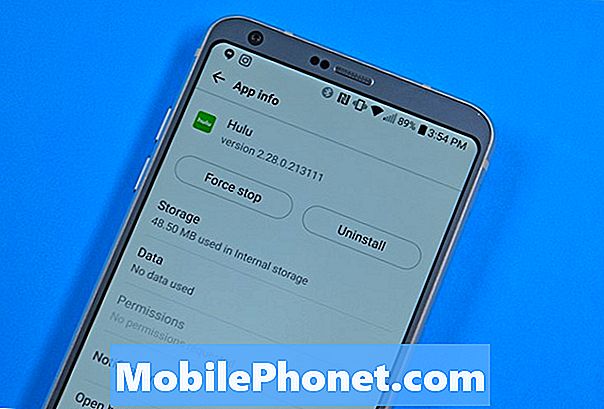
Hogyan lehet javítani Hulu problémákat Androidon.
Kapcsolja ki Android-telefonját vagy tabletjét egy teljes percig. Ezután indítsa újra és próbálja újra.
Törölje a Hulu App gyorsítótárat. Menj Beállítások -> Alkalmazások -> Alkalmazások kezelése -> Minden -> Hulu, majd a Cache törlése.
Indítsa újra az alkalmazást, vagy állítsa le az alkalmazást. Ezt úgy teheti meg, hogy a futó alkalmazásaihoz megy, és az oldal bezárásához húzza az oldalt. Azt is választhatja, hogy az alkalmazás leállítsa az alkalmazástBeállítások -> Alkalmazások -> Alkalmazások kezelése -> Minden -> Hulu, majd válassza a Megáll.
Ha ez nem sikerül, távolítsa el a Hulu programot, indítsa újra a telefont, majd telepítse újra a Hulu programot. Az eltávolításhoz menjenBeállítások -> Alkalmazások -> Alkalmazások kezelése -> Minden -> Hulu, majd válassza az Eltávolítás lehetőséget.
Néhány eszköz nem engedheti meg, hogy a Hulu-t sugárzza be, ha van egy kioldatlan bootloader, ha az eszköz gyökerezik vagy Cyanogenmod-ot futtat.
A Hulu alkalmazás nem engedi, hogy HDMI-kábellel vagy vezeték nélküli kijelzővel sugározzon tartalmat a telefonra és TV-re.
Hogyan viselkedni Erősít Hulu problémák iPhone és iPad

Hogyan lehet javítani Hulu problémákat az iPhone és az iPad rendszeren.
Ha iPhone vagy iPad Hulu problémákba ütközik, meg kell tennie a sebességvizsgálatot, amint azt korábban az útmutatóban említettük. Kapcsolhatja a kapcsolatokat, és megnézheti, hogy ez megoldja-e a problémát, vagy egyszerűen be- és kikapcsolja a repülőgép üzemmódot, ami néha visszaállíthatja a kapcsolatot. Ha még mindig vannak iPhone Hulu problémák, kövesse az alábbi lépéseket.
Indítsa újra az iPhone vagy iPad készülékét, és legalább 15 másodpercig hagyja kikapcsolni, mielőtt bekapcsolja.
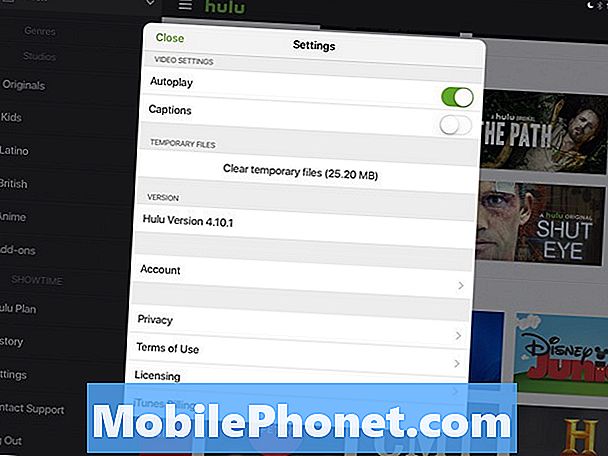
Törölje a Hulu gyorsítótárat az iPhone-on és iPaden.
Törölje a Hulu gyorsítótárat az iPhone-on. Ezt ideiglenes fájlnak nevezik, és a Hulu App-ben találja meg. Érintse meg a menü gombot, majd a beállításokat, majd az Ideiglenes fájlok törlése menüpontot.
A Force kilép a Hulu alkalmazásból. Kattintson duplán az otthoni gombra, majd húzzon balra vagy jobbra a Hulu-ban az alkalmazás bezárásához. Nyissa meg az alkalmazást, és próbálja újra használni.
Ha ez nem működik. érintse meg és tartsa lenyomva a Hulu-t, majd érintse meg az X-et a Hulu eltávolításához. Indítsa újra az iPhone vagy iPad készülékét, majd keresse meg a Hulu-t az App Store-ban, és telepítse újra. Ez számos makacs problémát oldhat meg.
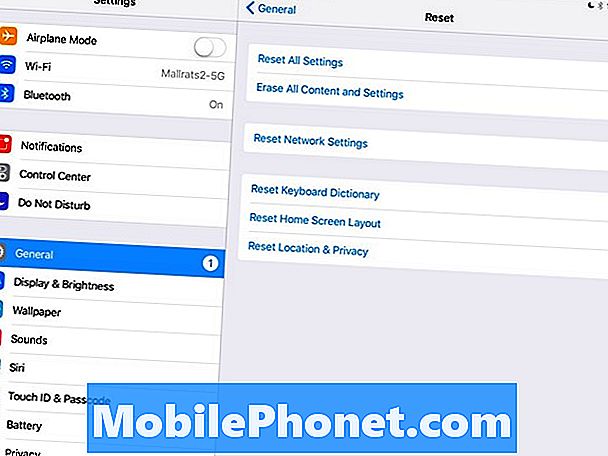
Állítsa vissza a hálózati beállításokat iPhone és iPad készüléken.
Nézze meg, hogy van-e iOS-frissítés a telefonhoz. Hulu az iOS 9 és újabb ajánlásokat javasolja. Egy másik lépés a hálózati beállítások visszaállítása. Ehhez menjen Beállítások -> Általános -> Visszaállítás -> Hálózati beállítások visszaállítása. Meg kell adnia néhány információt, például a WiFi jelszavakat, de nem kell visszaállítania az alkalmazásokat és adatokat.
17 Legjobb alkalmazás a hulladék idejére (2019)













